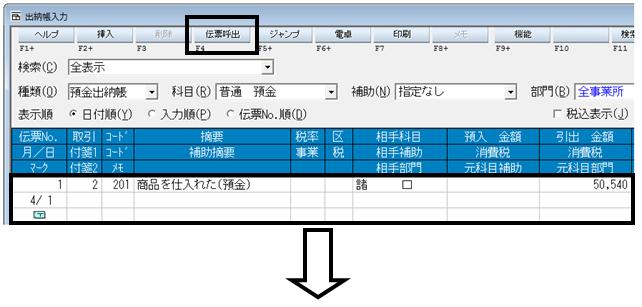Q.現金や預金の入出金をおこづかい帳感覚で入力する方法
日々発生する取引を [出納帳入力]画面から「現金出納帳」「預金出納帳」「売掛帳」「買掛帳」「経費帳」の各帳簿をおこづかい帳や家計簿の感覚で入力できます。
勘定科目をあらかじめ設定しておき、相手科目と取引金額を入力します。
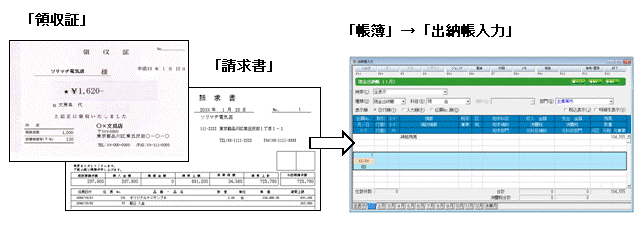
A.操作手順
例:12月1日 ○×商店にて文房具を購入し、現金で10,800円(税込)を支払った
1.「帳簿」→「出納帳入力」を選択します。
2.画面左上[種類]▼をクリックし、入力する出納帳を選択します。

3.[科目]▼をクリックし、選択した出納帳に対する勘定科目(固定科目)を指定します。
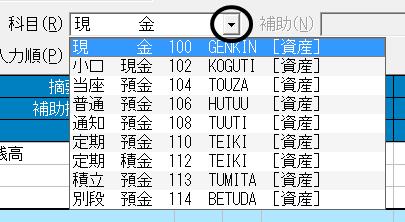
選択した勘定科目(固定科目)において、補助科目管理を行われている場合は[補助]の▼を、また部門管理を行われている場合は[部門]の▼をクリックし、補助科目や部門も選択することをお勧めします。
ポイント
各出納帳では、下の科目が選択できるようになっています。
「現金出納帳」・「預金出納帳」:現金預金科目のみ
「売掛帳」:売上債権科目のみ
「買掛帳」:流動負債科目のみ
「経費帳」:売上原価(製造原価科目も含む)、販売費一般管理費のみ
4.新規伝票入力行にて、[日付]を入力します。
日付の初期値はパソコンのシステム日付になります。変更する場合は、キーボードのBackSpaceで削除後、[12/1]または[1201]と入力します。
※決算仕訳の場合は、日付の欄に「13」(決算仕訳)と入力します。
※中間決算仕訳の場合は、日付の欄に「14」(中間決算仕訳)と入力します。
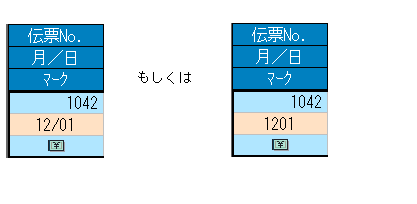
5.[取引(取引区分)]を選択します。
ドロップダウンリストより、「3:経費取引」を選択します。[取引]を設定することで、必要な摘要を絞り込むことや、仕訳検索時に[取引区分]にて仕訳を検索することも可能です。
※[取引]欄は選択しなくても仕訳の登録は可能です。
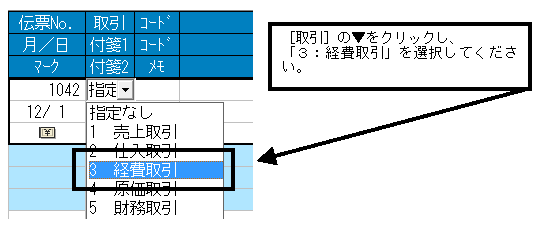
6.上段の[コード]より取引摘要を選択します。
初期値で登録されているコード「312」を選択します。
該当する取引摘要が無い場合は<新規追加>をクリックし、取引摘要を登録することも可能です。
また、「指定なし」を選択すれば、直接全角15文字まで取引摘要の入力が可能です。
(ア)「導入」→「取引摘要辞書登録」にて、該当する取引摘要が登録してある場合
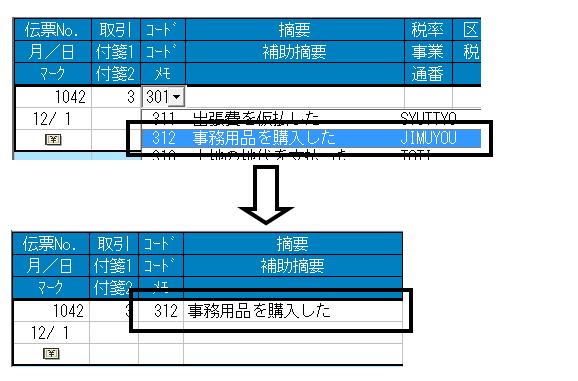
(イ)該当する取引摘要がリストになく、<新規追加>する場合
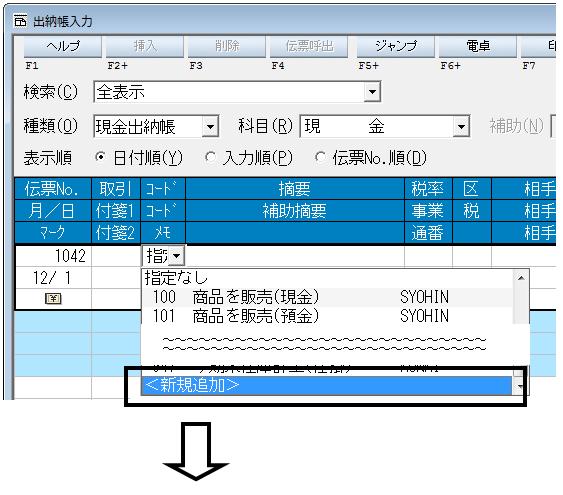
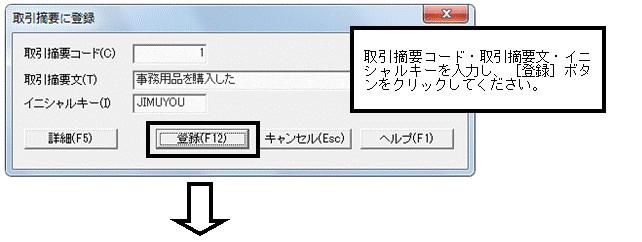
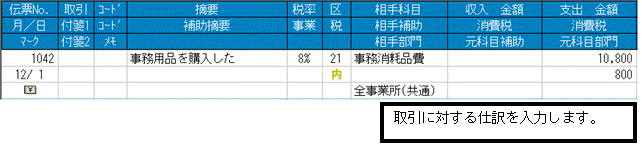
※帳簿画面より新規作成された取引摘要の修正に関しては、「導入」→「取引摘要辞書登録」画面より行ってください。
(ウ)[摘要]欄に直接文字を入力する場合
取引摘要辞書を使用せず直接入力する場合は、全角15文字以内で入力します。
また、上記(ア)(イ)にて選択した摘要も直接修正することができます。
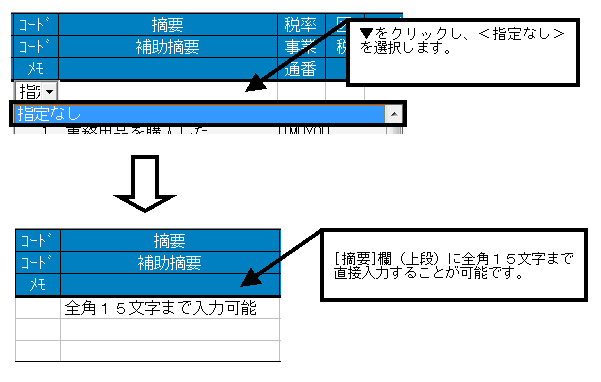
7.下段の[コード]より補助摘要を選択します。
補助摘要コードの▼をクリックし、該当する相手先名を選択します。
該当する補助摘要が無い場合は<新規追加>をクリックし、補助摘要を登録することも可能です。
また、「指定なし」を選択すれば、直接全角15文字まで摘要の入力が可能です。
(ア)「導入」→「補助摘要辞書登録」画面で、該当する補助摘要が登録してある場合
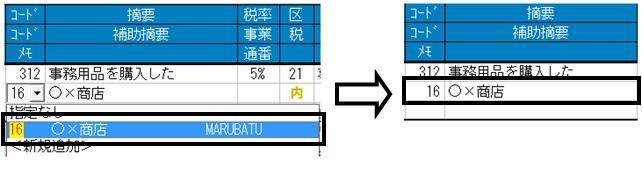
(イ)該当する補助摘要がリストに無く、<新規追加>する場合
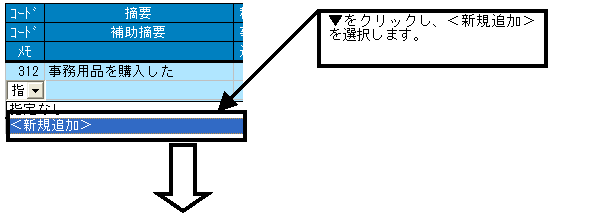
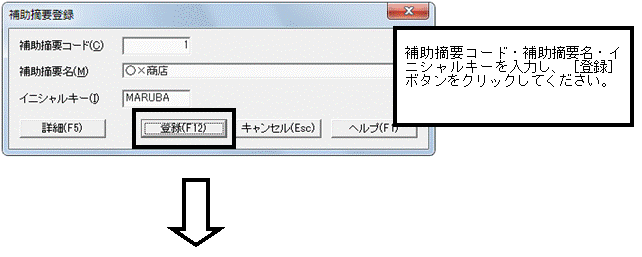
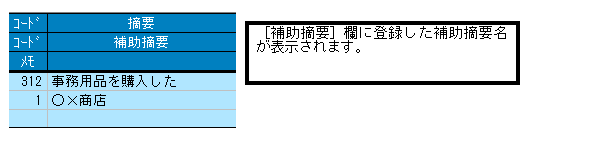
※帳簿画面より新規作成された補助摘要の修正に関しては、「導入」→「補助摘要辞書登録」画面より行ってください。
(ウ)[補助摘要]欄に直接文字を入力する場合
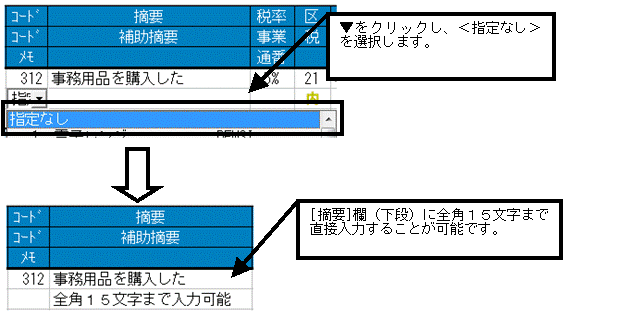
8.[相手科目]を選択します。
▼をクリックし、現金が増減した理由となる科目(例では「事務消耗品費」)を選択します。
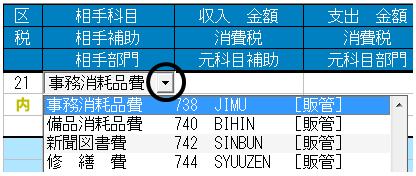
9.[収入金額]もしくは[支出金額]を入力します。
選択した[相手科目]に基づき、自動的に[収入金額]もしくは[支出金額]に入力項目が移動しますので、取引金額(例では10,800円)を入力します。
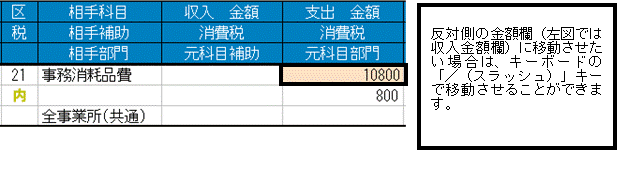
金額欄には、「導入」→「事業所・消費税情報設定」にて設定されている[消費税処理方法]に基づいて入力することで、消費税が自動計算されます。
(ア)「外税」の場合
入力する際の「売上高」科目の金額は〔税抜〕金額になります。消費税額は、入力された税抜金額より自動計算されます。
外税の場合の消費税計算方法は、購入金額(税抜)×消費税率=消費税額になりますので、
消費税率5%の場合:10,000×0.05=500
消費税率8%の場合:10,000×0.08=800
が消費税欄に自動計算されます。
製品に入力すると、下のようになります。
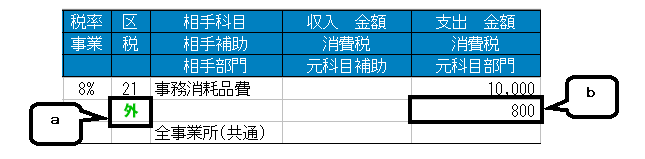
a:消費税処理方法で[外税]を選択している場合は、[外]という表示になります。
b:入力した税抜金額に5%(平成26年4月1日以降の取引伝票の場合は8%)を乗じた金額が消費税欄に自動表示されます。
※課税売上の場合は仮受消費税等に、課税仕入の場合は仮払消費税等の消費税額が元帳や合計残高試算表に自動的に集計されます。
(イ)「内税」の場合
入力する際の「売上高」科目の金額は〔税込〕金額になります。消費税額は、入力された税込金額より自動計算されます。
内税の場合の消費税計算方法は、購入金額(税込)×消費税率÷1.05=消費税額となりますので、
消費税率5%の場合:10,500×0.05÷1.05=500
消費税率8%の場合:10,800×0.08÷1.08=800
が消費税欄に自動計算されます。
製品に入力すると、下のようになります。
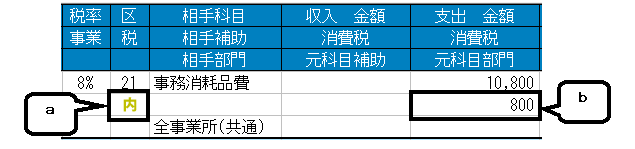
a:消費税処理方法で[内税]を選択している場合は、[内]という表示になります。
b:入力した税込金額より消費税が算出され、消費税欄に自動表示されます。
※課税売上の場合は仮受消費税等に、課税仕入の場合は仮払消費税等の消費税額が元帳や合計残高試算表に自動的に集計されます。
(ウ)「別途入力」の場合
税抜の仕訳と消費税の仕訳を別々に入力します(消費税の自動計算はされません)。
製品に入力すると、下のようになります。
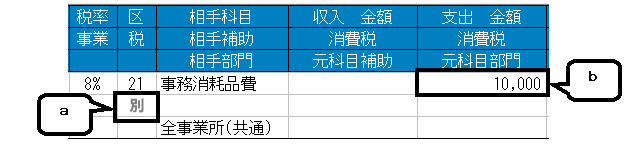
a:消費税処理方法で[別途入力]を選択している場合、[別]という表示になります。
b:税抜購入金額(10,000円)を入力します。
消費税処理方法で[別途入力]を選択した場合、消費税額は自動計算されませんので、1行目の税抜購入金額に対して、別途消費税の仕訳を入力します。
【2行目の仕訳】
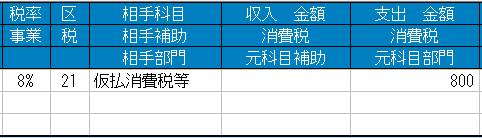
※2行目で入力した仕訳の金額がそれぞれ元帳や合計残高試算表の仮受消費税等や仮払消費税等に集計されます。
(エ)「税込」の場合
消費税が含まれていても、それを「税抜金額」と「消費税額」とに分離せずに、「税込」として扱います。
製品に入力すると、下のようになります。
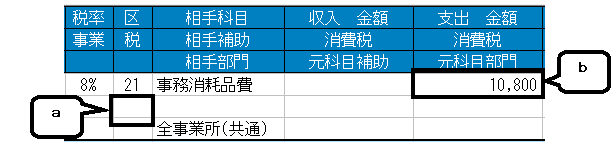
a:消費税処理方法で[税込]を選択している場合は、空欄表示になります。
b:税込金額で入力します。
※課税売上・課税仕入のいずれの場合であっても、合計残高試算表の仮受消費税等および仮払消費税等欄には消費税額の表示はされません。
B.便利な機能
1.「出納帳入力」起動時の初期値を設定する
「出納帳入力」を起動した時に、どの出納帳を初期表示するかを[機能]ボタンより設定できます。
(ア)「出納帳入力」の画面上[機能]をクリックします。
※各帳簿の[機能]にて、ファンクションキーの配列を「配列2」と設定している場合は、ファンクションキーの配列が下図と異なりますのでご了承ください。

(イ)「機能設定」画面が表示されますので、画面右下[起動時の帳簿]より初期表示する出納帳を設定することができます。
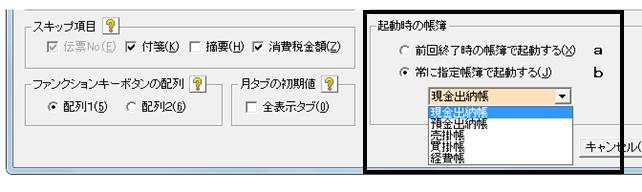
a:前回終了時の帳簿で起動する…前回選択していた出納帳が次回初期表示されます。
b:常に指定帳簿で起動する…設定した出納帳で次回から初期表示されます。
2.「帳簿」→「振替伝票入力」画面より入力した複合仕訳の表示を変更する
「帳簿」→「振替伝票入力」より入力した仕訳にて相手科目が複数行に及ぶ場合は、「出納帳入力」では相手科目が「諸口」で表示されます。
「帳簿」→「出納帳入力」ではこのような場合の表示方法を選択することができます。
(ア)「諸口」とせず、相手科目を表示させたい場合
a:「出納帳入力」の画面右上[□明細を表示]にチェックを入れます。
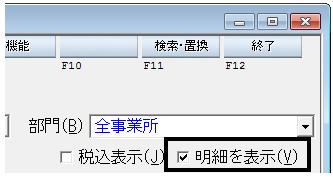
b:[□明細を表示]にチェックを入れますと、「振替伝票入力」にて入力された仕訳の相手科目が表示されます。
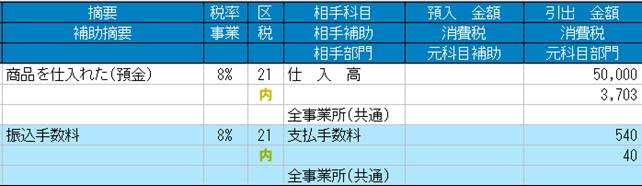
(イ)相手科目を表示せず、「諸口」としてまとめて表示させたい場合
a:「出納帳入力」の画面右上[□明細を表示]のチェックを外します。
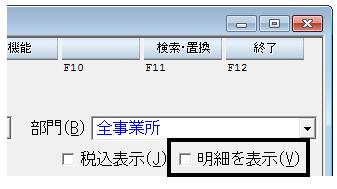
b:[□明細を表示]のにチェックを外しますと、「振替伝票入力」にて入力された仕訳が「諸口」と表示されます。

※「出納帳入力」では「振替伝票入力」で入力した複合仕訳を表示させることはできますが、削除や修正はできません。
削除や修正が必要な場合は、画面上部の[伝票呼出]ボタンより行ってください。